¥11,000
商品情報をExcelからWeb販売管理システムに登録する業務を自動化するフローです。時間の節約やミスの防止だけでなく、作業者のストレスを軽減する効果も期待できます。
説明

商品情報をExcelからWeb販売管理システムに登録する業務は、多くの企業でよく見られる反復的な作業です。これを手動で行う場合、時間がかかるだけでなく、入力ミスのリスクも伴います。この記事では、Power Automate for desktopを活用してこの業務を効率化する方法をご紹介します。
ExelデータのWebシステム登録
業務の概要
この業務は、以下の手順で行われます:
- Web販売管理システムにログインする。
- 商品登録ページを開く。
- Excel商品マスタに記載された商品情報を取得する。
- Web販売管理システムの商品登録フォームに取得したデータを1件ずつ入力し、登録ボタンを押す。
- すべての商品登録が完了したら、ブラウザを閉じる。
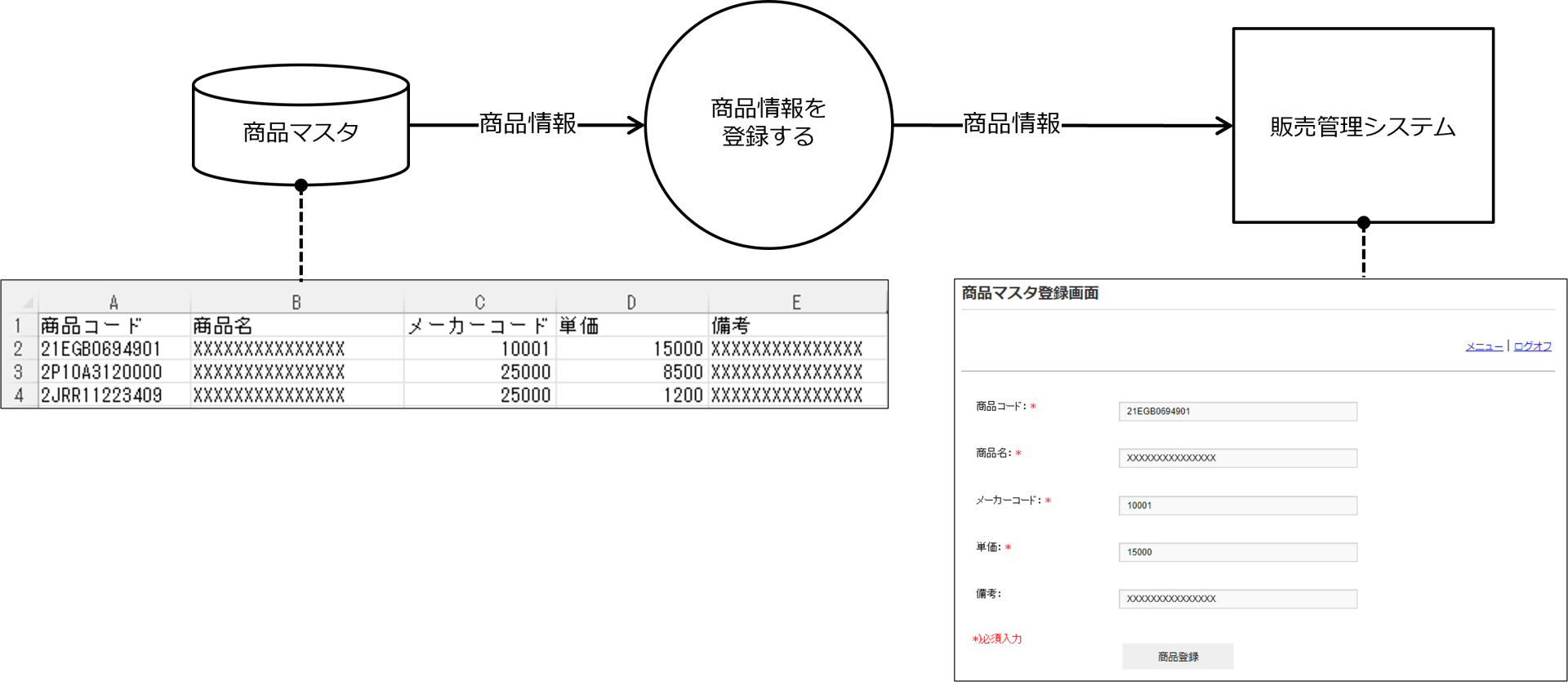
業務の課題
手作業による入力ミス: 人の手で一つずつ入力するため、商品名や価格、在庫数などのデータを誤って入力するリスクがあります。
時間とコストの浪費: データ件数が多い場合、登録作業に非常に多くの時間がかかります。また、作業者の時間が他の重要な業務に割けなくなります。
モチベーション低下: 単調な作業の繰り返しは、作業者のモチベーションを低下させ、生産性全体に悪影響を及ぼします。
Power Automate for desktop による解決
この課題を解決するために、Power Automate for desktopを使って業務を自動化します。以下の流れでフローを構築することができます。
- Webシステムへのログイン
最初にブラウザを起動し、Web販売管理システムにログインします。Power Automate for desktopでは、IDやパスワードを安全に管理することができるため、認証情報を含む作業も安心です。 - 商品登録ページの操作
ログイン後、自動的に商品登録ページを開きます。このプロセスもフロー内で設定可能です。 - Excelデータの取得
次に、商品マスタのExcelファイルからデータをまとめて読み取ります。この際、「Excel」アクショングループのアクションを使えば、指定したセルや列から簡単にデータを抽出できます。 - データの入力と登録
抽出したデータをWeb販売管理システムの商品登録フォームに1件ずつ入力し、登録ボタンをクリックします。この動作もPower Automate for desktopの“UI要素”を使って自動化できます。 - フローの終了
すべての商品が登録されたら、ブラウザを閉じてフローを終了します。
動画で動作を見る
フローの解説
検証環境
- Power Automate for desktop バージョン:V2.32~
- 検証OS:Windows10 Pro/11 Pro
- Excel:Microsoft365(バージョン2412)64ビット
ダウンロードに含まれるファイル
- Main.txt:Power Automate for desktop フローのソース
- 商品マスタ.xlsx:サンプルExcelファイル
使用方法
- 圧縮ファイルの解凍
ダウンロードされた圧縮ファイルを任意の場所に解凍してください。 - Excelファイルの配置
フォルダーに含まれる「商品マスタ.xlsx」を以下のフォルダーに配置してください。
ドキュメントフォルダーPADData - フローの復元
- Power Automate Desktopで新しいフローを作成
- Main.txt の内容をコピーし、メインフローに貼り付け
- フローを保存
- フローの実行
- 圧縮ファイルの解凍
動作保証ポリシーおよび著作権について
動作保証ポリシーおよび著作権についてをお読みください。
すぐダウンロードして、Excel業務の自動化を体験しましょう!